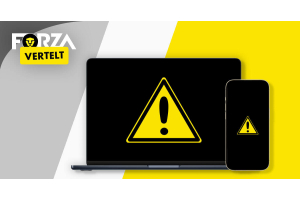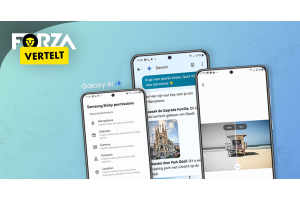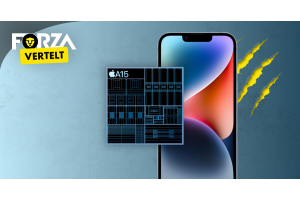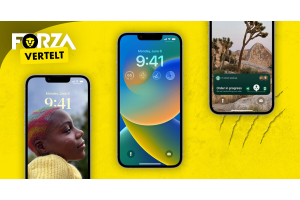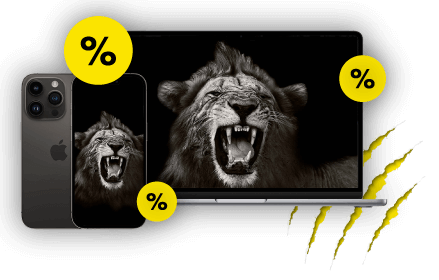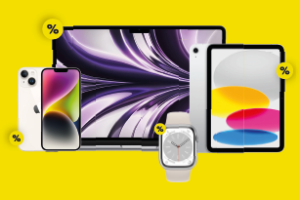
iPhone resetten
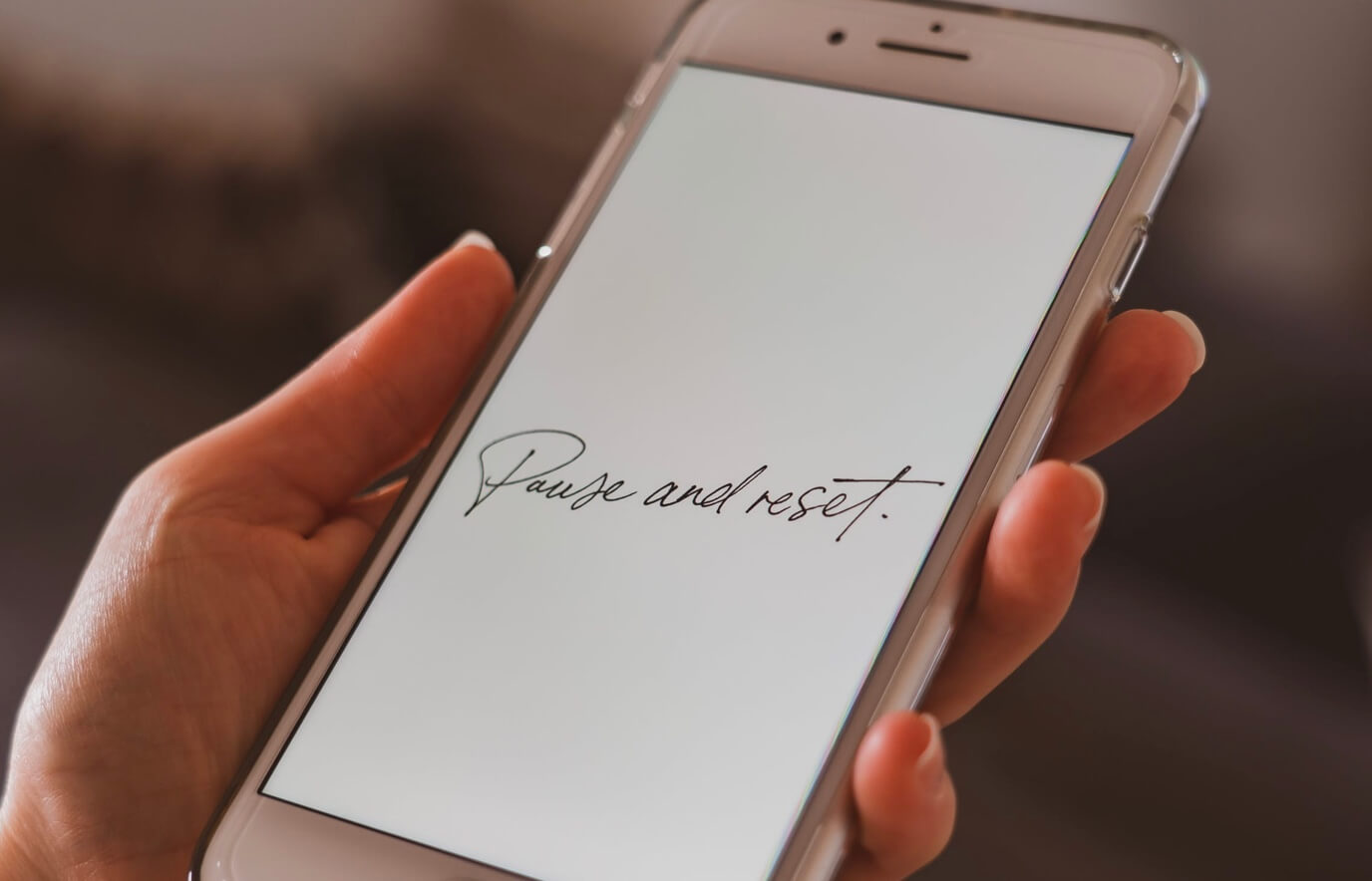
Waarschijnlijk gebeurt het zelden, maar het kan voorkomen dat je trouwe iPhone vastloopt. Dan is een harde reset misschien wel de oplossing. Dit lijkt op het opnieuw opstarten van je iPhone en kun je eenvoudig zelf aan de hand van onderstaande stappen.
Resetten per model
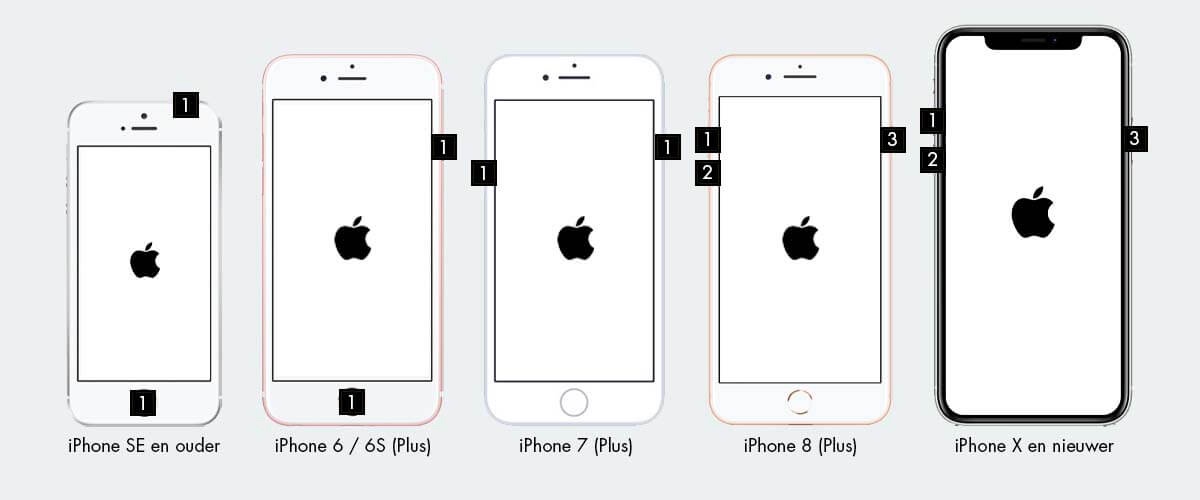
Resetten iPhone na 2017
Omdat niet alle iPhones beschikken over dezelfde knoppen, verschilt het resetten per iPhone.
- iPhone 12
- iPhone SE 2020
- iPhone 11
- iPhone XS
- iPhone XR
- iPhone X
- iPhone 8 (Plus)
Wil je één van de bovenstaande iPhone modellen resetten? Dat kan door in de juiste volgorde te drukken op de knoppen aan de linker- en rechterkant van het toestel:
- Druk kort op de bovenste volume knop
- Druk kort op de onderste volume knop
- Houd daarna de aan/uit-knop ingedrukt, net zolang totdat je het Apple-logo in beeld ziet
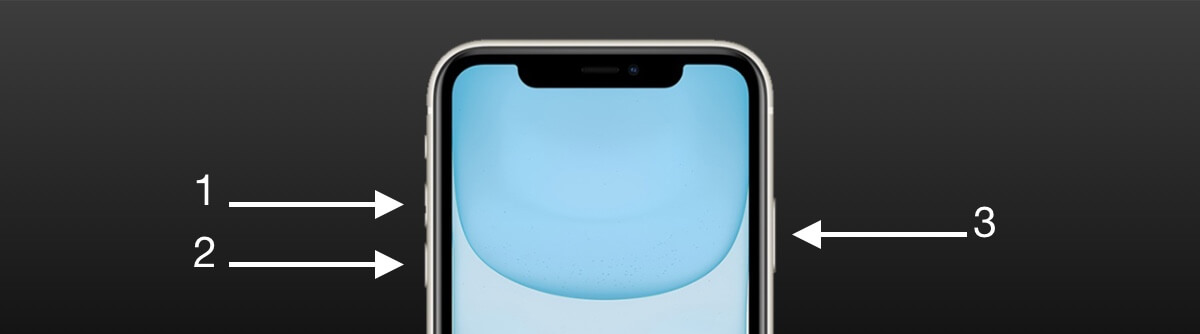
iPhone 7 (Plus) resetten
- Druk de onderste volume knop en de aan/uit-knop tegelijkertijd in
- Wacht tot het Apple-logo in beeld verschijnt
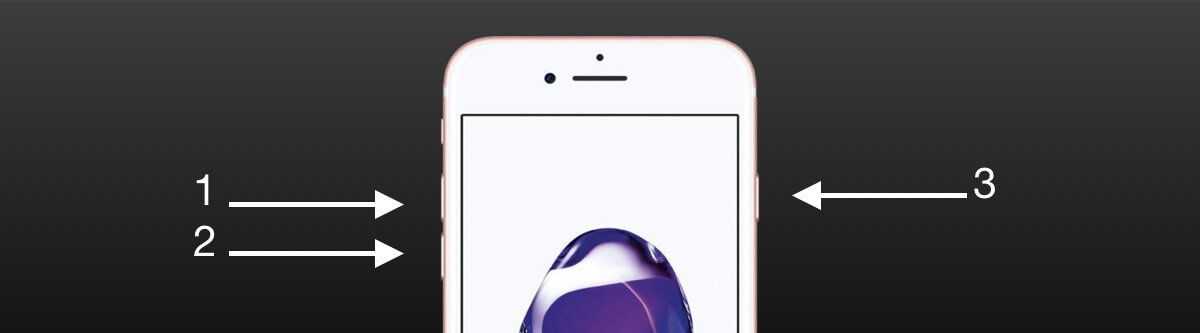
iPhone 6S resetten
- Druk de aan/uit-knop en de thuis-knop tegelijkertijd in
- Wacht tot het Apple-logo in beeld verschijnt
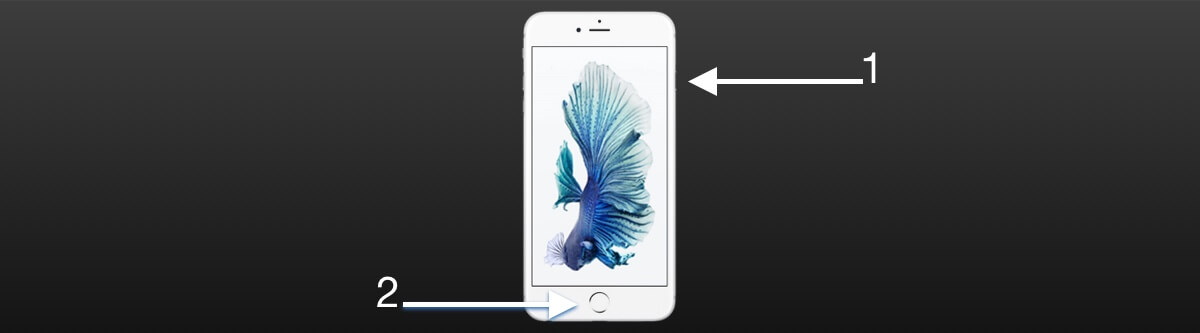
iPhone SE resetten
- Druk de aan/uit-knop en de thuis-knop tegelijkertijd in
- Wacht tot het Apple-logo in beeld verschijnt
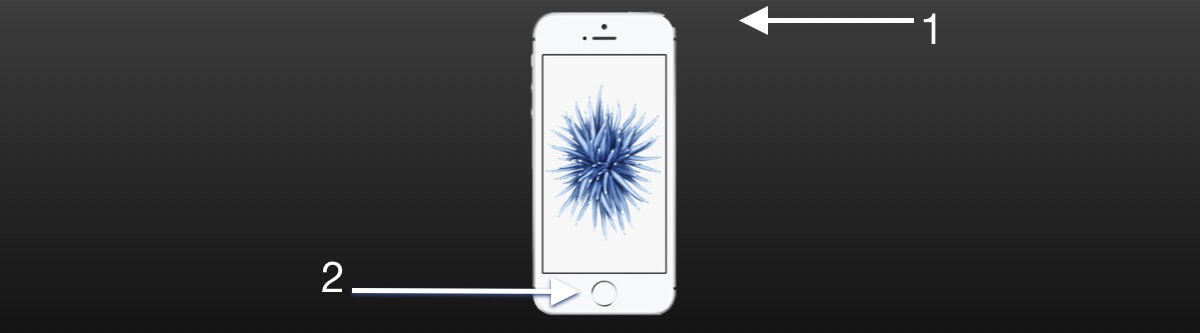
Niet opgelost?
Is het gelukt om de juiste toetsen achter elkaar in te drukken, maar zijn de problemen na reset niet verholpen? Dan heb je nog de mogelijkheid om je iPhone terug te zetten naar de fabrieksinstellingen. Je dient dan wel eerst een reservekopie te maken, om te zorgen dat je gegevens niet verloren gaan.